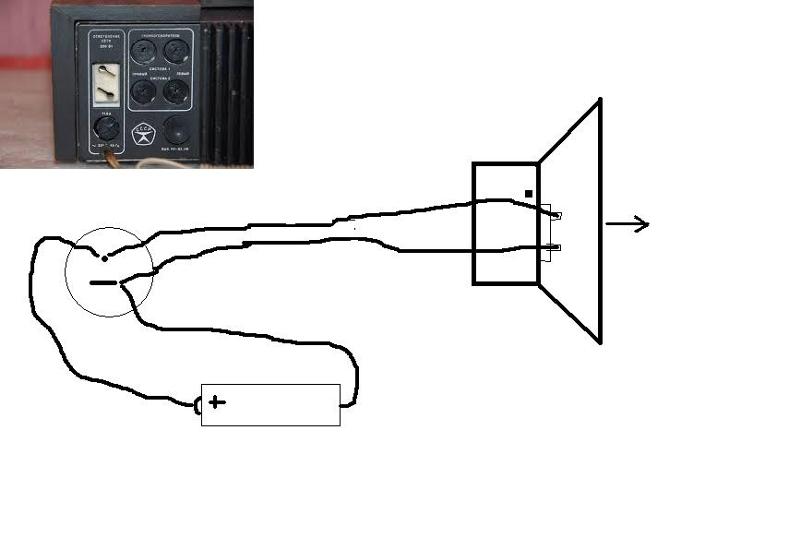Как проверить динамики на Xiaomi
/ Xiaomi / От admin
Как проверить динамики на Xiaomi с помощью физических способов и технологичных настроек. Осмотр гарнитуры через вызов комбинации на Телефоне, проверку механической поломки, попадании влаги, засорения разъемов, программного сбоя.
Комментарии:
- Звук на телефоне стал тихим. Решил узнать, как проверить динамики на Xiaomi. Оказывается, есть несколько способов. Самый простой, через программу. Сначала проверьте строку состояния, видите ли вы значок наушников, даже если ваши наушники сняты? Если да, то выполните следующие действия. Перейдите в Настройки. Поиск ‘наушники и звуковые эффекты». Чистка динамика. Если проблема и с наушниками, проверьте Mi Sound Enhancer и выберите выбрать любые наушники, которые вы хотите. Вставьте наушники и включите музыку. Готово.
Нередко пользователи сталкиваются с тем, что непонятно работает смартфон Xiaomi, а именно, некорректно функционируют динамики.
Проверка с помощью настроек
Можно посмотреть, как работают динамики Xiaomi через инженерное меню. Он служит специальным диагностическим инструментом, которым разработчики рекомендуют пользоваться телефонным обладателям в случае неисправности. Через данное инженерное меню можно исключить вероятность появления механической поломки. Понять, что плохой звук связан с неполадками в программе.
Чтобы проверить динамики на Xiaomi, требуется выполнить вход в инженерное меню, используя в приложении Телефон комбинацию *#*#6484#*#*. Нажав комбинацию, можно перейти в меню проверки.
Останется отыскать несколько строчек:
- Reciever — тест разговорных драйверов;
- Speaker — основные динамики.

После открытия первой опции, появится девять кнопок. В автоматическом режиме голос оператора произнесет английские цифры. При хорошей слышимости, разговорные динамики работают хорошо. Если голос слышится с некоторым искажением, значит, нужно отправиться в отделение сервисного центра и заменить динамики.
После открытия второй опции такой же голос произнесет несколько английских цифр. Их потребуется отыскать и указать на экране. Это необязательно делать, это является проверкой правильности услышанного. Главное — чистота слышимости звучания, без дефектов. Если все в норме, без наличия искажений, ремонт не требуется, нужно искать причины в другом. Если искажения есть, надо передать телефон в сервисный центр.
Физическая проверка
Чаще всего динамики не работают по следующим причинам:
- механической поломке;
- попадании влаги;
- засорении разъемов;
- программном сбое.
Возможно сбились настройки: В инженерном меню Xiaomi увеличить громкость динамика — Способы.
Гарнитуры не работают часто после механического удара. В лучшем случае отходят проводки, которые возвращают обратно мастера в сервисном центре, в худшем случае — детали подлежат замене, поскольку полностью деформируются. Если причина состоит в попадании влаги, необходимо просушить сетки динамиков феном, протереть их тканью без ворса. Убрать корпус, чтобы детально его прочистить. Если дело в засорении разъемов, потребуется прочистить 3,5 миллиметровый порт по кругу аккуратно зубочисткой. В случае программного сбоя нужно проверить очередные обновления программного обеспечения, вирусные файлы и кэш. Следует выполнить откат прошлой версии обновлений, подождать хорошее глобальное обновление, сбросить заводские настройки, если ничего не получится. Также возможно проверить телефон на вирусы, убрать их и очистить кэш.
ПОСЛЕДНИЕ ЗАПИСИ В РУБРИКЕ
Post Views: 4 210
Почему не работает динамик на телефоне при разговоре, а только громкая связь
Нет ничего хуже, чем то, когда не работает динамик на телефоне. В этом случае пользователи лишаются связи с близкими на расстоянии, и/или возможности прослушивать музыку. Разбираемся в причинах того, почему динамик на Айфон и Андроид перестал включаться, а также в способах решения проблем.
В этом случае пользователи лишаются связи с близкими на расстоянии, и/или возможности прослушивать музыку. Разбираемся в причинах того, почему динамик на Айфон и Андроид перестал включаться, а также в способах решения проблем.
Содержание
Как правильно диагностировать причину
Чаще всего проблемы со звуком динамика начинаются вследствие механического воздействия, например, внутрь смартфона могла попасть вода, либо он мог упасть на пол. Любое падение могло сказаться негативно на колонках: разрыв шлейфов, повреждение разъемы или контактов и прочее.
Если внутрь попала влага, то гаджет нужно быстро высушить, чтобы не произошло окисление контактов. Для этого разъем динамика продувают баллончиком со сжатым воздухом или феном. В качестве альтернативы гаджет помещают в пакет с рисом (он быстро впитывает влагу). Если динамик перестал работать после падения, потребуется отнести гаджет на ремонт. При наличии соответствующих навыков отремонтировать устройство можно и самостоятельно. В крайнем случае потребуется замена этой слуховой комплектующей.
В крайнем случае потребуется замена этой слуховой комплектующей.
Если механических повреждений и контакта телефона с влагой не было, причины резкой неисправности динамика могут быть в следующем:
- неверно настроены параметры аудио;
- пользователь случайно отключил звук или перевел гаджет в режим «Не беспокоить»;
- динамик засорился;
- подключены наушники;
- системные сбои и др.
Ниже описано, что делать при возникновении каждой из этих проблем.
Способы починить динамик на телефоне
Действия по починке динамика зависят от причины неисправности. Выполняем действия в такой же последовательности.
Вытяните и вставьте батарею аккумулятора
Некоторые смартфоны оборудованы съемным аккумулятором (на кнопочных телефонах такая возможность есть почти всегда), поэтому снимаем крышку и извлекаем его. Через 3-4 минуты вставляем батарею обратно, включаем телефон и тестируем звук.
Почистить отверстия корпуса в районе динамика
По мере пользования смартфоном разъем его полифонического динамика пачкается или засоряется пылью и другим мусором. Об этом также сигнализирует то, если динамик начинает шипеть.
Об этом также сигнализирует то, если динамик начинает шипеть.
Чтобы почистить разъем, нужно:
- отключить смартфон и извлечь из него аккумулятор (если он съемный).
- Очистить разъем баллончиком со сжатым воздухом или зубной щеткой и спиртом. Его наносят только на отверстия, чтобы не произошло окисления контактов.
- Как только весь мусор будет удален, очищаем его от остатков спирта. Если второй динамик расположен около фронтальной камеры, то аналогичную процедуру проделать нужно и с ним.
Самое время включить телефон и совершить тестовый звонок, либо включить радио или скайп. Если у гаджета еще действует время гарантии, не стоит самостоятельно чинить динамик. Проще отдать устройство на бесплатную диагностику.
Перезагрузите телефон
Нередко причина плохого звука колонок кроется в стандартных сбоях. Перезапуск устройства поможет это исправить:
- На Android-смартфоне нажимаем на клавишу питания и ждем появления меню с надписью «Перезагрузить».
 Если окно не всплыло, то для перезапуска гаджета нужно одновременно с кнопкой включения зажать еще и клавишу увеличения громкости.
Если окно не всплыло, то для перезапуска гаджета нужно одновременно с кнопкой включения зажать еще и клавишу увеличения громкости. - На iOS-устройстве зажимаем клавишу Power и Home. На новых iPhone ля перезагрузки зажимается кнопка питания, затем клавиши управления громкостью.
Если перезапуск устройства не помог восстановить работу динамиков, листаем дальше.
Подключены наушники
Большинство Android-смартфонов автоматически выключают внешний динамик при подключении гаджета к наушникам (проводным и беспроводным) и переключаются на внутренний. Звук может пропасть еще и в том случае, если гарнитура не до конца вставлена в аудиоразъем.
Для проверки работоспособности динамика отключаем нужники и воспроизводим тестовый звук, включаем громкую музыку, начинаем говорить с голосовым помощником или совершаем вызов. Перед тестированием обязательно включаем динамик. Если собеседника все равно не слышно, причина неполадок с «ушами» не связана.
Звук заглушен внешними факторами
Если колонки смартфона работают некорректно, возможно, им мешают внешние факторы. Например, разъем динамика может быть накрыт рукой, одеялом или другим предметом. В момент тестирования звука колонки должны быть свободны и не заглушены.
Например, разъем динамика может быть накрыт рукой, одеялом или другим предметом. В момент тестирования звука колонки должны быть свободны и не заглушены.
Увеличьте громкость звонка во время вызова
Бывает, что во время звонка пользователь снижает громкость микрофона. То есть при каждом последующем разговоре звук может стать тихим.
Чтобы это исправить, совершаем звонок и, нажимая на кнопку увеличения громкости, поднимаем звук до верхней границы.
Включен режим «Не беспокоить»
Функция «Не беспокоить» во включенном состоянии отключает звук на мобильнике, поэтому звонки поступать не будут. Чтобы ее вернуть динамик в рабочее состояние, нужно сделать следующее:
- Перейти в «Настройки» и открыть раздел «звуки и вибрация».
- Откроется страница, на которой проверяют, включена ли функция. Сделать это можно и с помощью свайпа экрана сверху вниз.
- Если функция «Не беспокоить» активирована, нажимаем на эту настройку, чтобы увидеть, какие звуки отключены.

- Далее выбираем «Разрешить исключения» и выбираем один из вариантов: без исключений, только сигналы тревоги и пользовательские.
Если пользователь выбрал «Без исключений», то для возвращения динамика к работе потребуется отключать режим «Не беспокоить».
Проверьте уровень громкости телефона
Если не работает разговорный динамик, то в первую очередь проверяют громкость носителя. Для этого нужно:
- Войти в настройки гаджета.
- Нажать на кнопку «Громкость» или «Профиль».
- Откроется панель с настройкой громкости. Если ползунок находится в левой стороне, значит звук динамика отключен. Для включения перемещаем ползунок громкости вправо.
Эта инструкция подойдет для смартфонов Хонор, Самсунг, Асус и других мобильников на Андроид. Для Айфонов алгоритм действий другой:
- Перейти в настройки.
- В верхней части меню выбрать раздел «Звуки, тактильные сигналы».
- В нижней части пункта «Звонок и уведомления» перевести ползунок в правую сторону.

Включите громкую связь во время звонка
Если пользователь во время разговора прикладывает смартфон к уху, а звука нет, то поможет включение громкой связи. Для этого нажимаем на изображение мегафона. Если звук появился, но он все равно небольшой, вероятно, динамик засорен или механически поврежден. Починить его можно в сервисном центре.
Сбросить настройки смартфона
Если описанные выше рекомендации не помогли вернуть динамик к корректной работе, и у него нет механических повреждений, помочь может сброс гаджета до заводских настроек. По его итогам со смартфона удалится пользовательская информация, а вместе с ней вирусы и сбившиеся настройки, из-за которых динамик мог перестать работать.
Перед сбросом настроек делаем резервную копию информации, либо переносим файлы на компьютер или ноутбук и делаем следующее:
- Переходим в настройки гаджета.
- Выбираем раздел «Восстановление и сброс».
- В нем нажимаем на кнопку «Сбросить настройки».

- В конце подтверждаем действия.
Инструкция немного отличается в зависимости от марки телефона, но в целом она одинакова для всех устройств на Android, включая Dexp, Fly, Xiaomi и прочее.
Вывод
Как правило, динамик вновь становится звонким уже после проверки настроек или отсутствия загрязненного разъема (чистить нужно как передний, так и задний динамик). Если рекомендации из статьи не помогли, вероятно, комплектующее могло сломаться, и потребуется его замена.
5 лучших приложений для тестирования акустических систем для Android и iOS Используя приложения для тестирования динамиков, вы можете узнать, на каких частотах ваша система работает лучше всего, чтобы вы могли оправдать свои деньги.
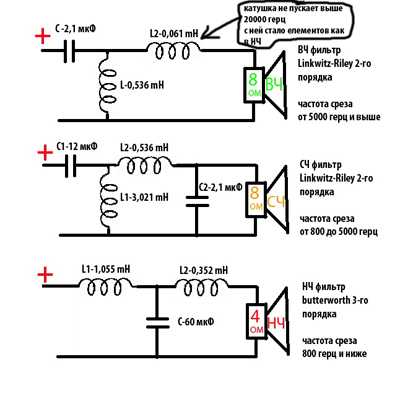
Здесь мы перечислим лучшие приложения для тестирования динамиков, которые вы можете использовать, и расскажем, как именно они проверяют ваши динамики.
1. Тест HiFi
2 изображенияTestHIFi — единственное в мире приложение, которое может проверить возможности HiFi вашей персональной аудиосистемы и проверить вашу позицию прослушивания.
По сути, вы включаете приложение и размещаете его на определенном расстоянии от динамика, пока оно измеряет частоты ваших динамиков.
После завершения работы приложения вы получите полный отчет с семью различными критериями звука, которые звукорежиссеры используют для проверки качества своих динамиков.
Вы даже можете протестировать систему в двух разных положениях; один находится рядом с динамиком, чтобы видеть, как работает звук динамика, а другой находится в определенной точке прослушивания в комнате.
Последний параметр уникален, поскольку дает представление о том, где звук лучше всего звучит в конкретной комнате. Это может помочь вам найти лучшее место для размещения стула в вашей музыкальной комнате или место для установки динамиков объемного звучания.
Это может помочь вам найти лучшее место для размещения стула в вашей музыкальной комнате или место для установки динамиков объемного звучания.
Скачать: TestHiFi для iOS | Android (бесплатно)
2. Speaker Tester
3 изображенияИспользуя синусоидальный сигнал, Speaker Tester позволяет проверить общее качество динамиков независимо от того, являются ли они внутренними или внешними.
Приложение работает, посылая синусоидальный сигнал на ваши динамики, и в зависимости от частот, которые оно сообщает, вы получите оценку от 1 до 5, чтобы вы знали, насколько хороши ваши динамики.
Связанный: Креативные проекты «Сделай сам» по перепрофилированию или переработке старых динамиков
Можно использовать две разные настройки: ручную и автоматическую. С помощью ручного тестирования вы можете установить точный уровень частоты для ваших динамиков, чтобы увидеть, справятся ли они с этим. Тест, показывающий 5000 Гц для высоких частот и 200 Гц для низких частот, — это то, что вы хотите увидеть.
Вы даже можете выбрать, что хотите протестировать, например размер буфера или скорость воспроизведения.
При автоматической настройке вы можете нажать одну кнопку, и тест будет выполнен на музыкальной системе, подключенной к вашему телефону. К сожалению, это доступно только для телефонов Android.
Скачать: Speaker Tester для Android (бесплатно)
3. STIPA
Изображение предоставлено: STIPA/studiosixdigital.com магазин.Маловероятно, что обычный человек, который хочет протестировать свои динамики, загрузит это приложение по прихоти, но если вы действительно хотите протестировать динамики на коммерческом уровне, нет ничего подобного.
Смысл в том, чтобы проверить ваши динамики, чтобы увидеть, как объявление или сообщение будет звучать в большой системе громкой связи. Если вы тестировали школу, чтобы убедиться, что звук из динамиков чистый, вы можете использовать STIPA.
Вы сможете использовать встроенный микрофон вашего iPhone для использования базовой STIPA, но есть также план Pro, на который вы можете перейти в любое время.
Как и другие тесты динамиков в этом списке, ваш телефон воспроизводит звук на определенной частоте для ваших динамиков, чтобы проверить их работу.
При переходе на платный план вы разблокируете такие функции, как анализ LEQ, подробные отчеты, сохранение и вызов, а также возможности экспорта.
Скачать: STIPA для iOS (49,99 долл. США)
4. Тест низких частот сабвуфера
3 изображенияЕсли вы являетесь пользователем Android, вы можете получить максимальную отдачу от басового звука сабвуфера с помощью этого простого приложения. Тест низких частот сабвуфера предлагает три различных параметра, каждый из которых можно использовать для проверки низких частот наушников или звуковой системы.
Первая настройка проверяет различные частоты вашего сабвуфера, чтобы точно определить, насколько низкими могут быть ваши басы. Это удобно, когда вы покупаете новый сабвуфер и не совсем уверены, какие настройки следует использовать.
Вторая настройка посылает только одну частоту, и она больше предназначена для точной настройки вашего динамика, чтобы он звучал именно так, как вы хотите. Последняя настройка посылает на сабвуфер смесь двух частот, чтобы сосредоточиться на акустическом ритме баса.
Последняя настройка посылает на сабвуфер смесь двух частот, чтобы сосредоточиться на акустическом ритме баса.
Загрузить: Тест низких частот сабвуфера для Android (бесплатно)
5. AudioTools
AudioTools претендует на звание лучшей платформы для тестирования и измерения звука для звукоинженеров во всем мире, и легко понять, почему.
Приложение позволяет гораздо больше, чем тестировать колонки. Вы сможете проверить полярность динамика, искажения, импеданс, задержку, STIPA basic и STIPA professional.
Помимо тестирования динамиков, приложение обрабатывает модули SPL, акустический анализ, тесты линейного входа, инструменты проектирования и утилиты. На рынке нет другого приложения для динамиков, которое может делать столько же, сколько AudioTools.
Связано: Настольная подставка и напольная подставка: что лучше для ваших динамиков?
С другой стороны, вам нужно быть звукоинженером, чтобы понимать некоторые отчеты. Углубленные графики дают отличную картину того, что происходит с вашим звуком, но только если вы умеете их читать.
Без сомнения, это одно из самых полных приложений на рынке для тестирования ваших динамиков, но оно имеет крутую кривую обучения.
AudioTools также предлагает список других приложений, которые вы можете использовать вместе для получения еще лучших результатов. Он предоставляет Smart Tools, график SPL и импульсную характеристику.
Загрузить: AudioTools для iOS | Android (19,99 долл. США)
Лучшие приложения для тестирования динамиков
Существует не один метод, который все используют при тестировании своих динамиков, и поэтому так важно иметь множество различных приложений. Каждый из приведенного выше списка может помочь с определенной проблемой, а некоторые могут помочь с несколькими.
Место, где вы разместите динамики, существенно повлияет на звук, но также будет иметь значение размер ваших динамиков, поэтому подумайте обо всем, прежде чем остановиться на звуке, который вам не нравится.
Проверка динамика телефона: проверьте, не поврежден ли ваш динамик
Проблемы со звуком не редкость на смартфонах Android, но они могут быть разных типов, например, не работает музыкальный проигрыватель? Вы слышите входящие звонки? Внешний динамик работает? Что делать, если динамик не работает, и вы не слышите ни одного из своих звонков? Может быть множество вещей, которые могут пойти не так с динамиками на телефонах Android.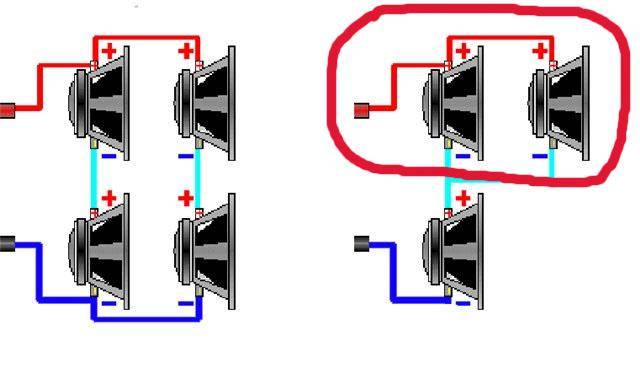
проверка полярности динамика
Включите JavaScript
проверка полярности динамиковВ этой статье подробно описано, как проверить динамики на смартфоне, чтобы убедиться, что они работают оптимально. Проблема может быть связана с некоторыми конкретными приложениями, которые могут работать со сбоями, или это может быть проблема с оборудованием, если ваш телефон упал или был физически поврежден, после чего вы начали испытывать эту проблему.
Многие смартфоны в наши дни поставляются с двухканальными стереодинамиками, то есть у них есть два динамика, которые воспроизводят звук одновременно, основной динамик находится в нижней части телефона, а динамик прямо над экраном. Эта статья должна работать для большинства, если не для всех, телефонов Android, поскольку эти процессы могут выполняться на всех устройствах без каких-либо проблем.
Важный совет: Динамики — недооцененная часть смартфона. Высота звука аудиофайла имеет решающее значение, а качество динамиков смартфона зависит от используемого программного обеспечения. Вот почему важно регулярно тестировать динамики телефона Android. Пока вы это делаете, также важно проверить его громкость и соединение Bluetooth.
Вот почему важно регулярно тестировать динамики телефона Android. Пока вы это делаете, также важно проверить его громкость и соединение Bluetooth.
Динамики Android-смартфона являются важной частью его аудиосистемы. Конечно, в некоторых телефонах динамики настолько хороши, что даже ваши наушники звучат лучше, чем они. Но даже в этом случае всегда важно протестировать динамики на вашем Android-смартфоне, просто чтобы убедиться, что они соответствуют вашим стандартам (или превышают их). Ниже приведены различные способы проверки динамика телефона.
Чтобы получить последние советы и рекомендации или решить любую проблему со смартфоном Android, нажмите здесь.
Тест динамика телефона
Используя наш инструмент ниже, вы можете выполнить тест динамика Android.
Просто введите то, что вы хотите произнести, и наш ИИ обнаружит это и повторит для вас.
Что это за инструмент?
Тест динамика телефона, также известный как тест громкой связи, представляет собой инструмент, используемый для проверки качества динамика мобильного устройства.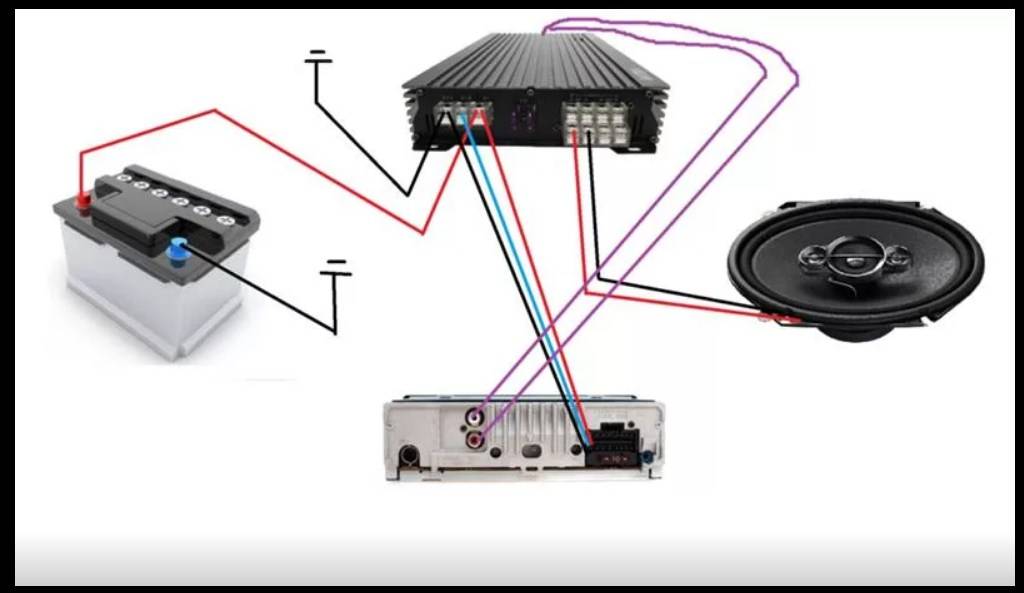 Тест обычно включает воспроизведение записанного звука или голоса через динамик и позволяет пользователю оценить громкость и чистоту звука. Тестовый динамик Android — это особый тип теста динамика телефона, предназначенный для использования на устройствах Android. Этот тип теста может помочь пользователям убедиться, что динамик их устройства работает правильно, и может использоваться для устранения таких проблем, как низкий уровень громкости или искаженный звук. С помощью Android Test Speaker можно проверить качество звука, исходящего из динамика телефона. В случае любой неисправности можно легко определить проблему и устранить ее.
Тест обычно включает воспроизведение записанного звука или голоса через динамик и позволяет пользователю оценить громкость и чистоту звука. Тестовый динамик Android — это особый тип теста динамика телефона, предназначенный для использования на устройствах Android. Этот тип теста может помочь пользователям убедиться, что динамик их устройства работает правильно, и может использоваться для устранения таких проблем, как низкий уровень громкости или искаженный звук. С помощью Android Test Speaker можно проверить качество звука, исходящего из динамика телефона. В случае любой неисправности можно легко определить проблему и устранить ее.
Если вы считаете, что этот инструмент вам не подходит, высока вероятность того, что динамик вашего телефона поврежден. Кроме того, вы также можете попробовать методы, упомянутые ниже. Давайте узнаем возможные способы найти поврежденный динамик на вашем Android.
Как удалить воду из динамика телефона?
Если ваш телефон упал в воду, например, в унитаз, раковину или бассейн, звук может стать приглушенным из-за попадания воды в корпус динамика. Жидкость, оставшаяся в динамике, может привести к его повреждению при высыхании.
Жидкость, оставшаяся в динамике, может привести к его повреждению при высыхании.
Созданный нами звук представляет собой особый тон, создающий звуковые волны для удаления воды.
Как это выбрасывает воду💦 из динамиков🔊?
Наш звук выброса воды предлагает превосходное решение с производительностью, которая превосходит функцию выброса воды в Apple Watch.
Наш звук состоит из полного диапазона частот от 20 Гц до 20 000 Гц, что делает его более всеобъемлющим. Воспроизводя 2-минутный 18-секундный звук, вы можете эффективно удалить воду из динамиков с большей эффективностью, чем любой другой звук, доступный в Интернете.
Попробуйте и воспроизведите звук ниже:
Как узнать, поврежден ли динамик телефона
Существует несколько способов определить, поврежден ли динамик телефона: , звук может быть низким или вообще отсутствовать. Попробуйте отрегулировать громкость и посмотрите, улучшится ли она.
 Прислушивайтесь к потрескивающим или хлопающим звукам.
Прислушивайтесь к потрескивающим или хлопающим звукам.Как проверить динамик на Android-смартфоне
Если вы заметили, что ваш динамик звучит немного хрипло или просто не так громко, как раньше, это может быть связано с тем, что диафрагмы динамика перестали нормально работать . Диафрагма представляет собой небольшой круглый диск, находящийся внутри большинства громкоговорителей и обращенный к конусу громкоговорителя, который воспроизводит звук, когда через него проходит воздух.
Со временем резиновый материал диафрагмы изнашивается, в результате чего звук динамика становится немного слабее. К счастью, вы можете заменить диафрагму, чтобы улучшить звучание динамика вашего смартфона.
Краткие инструкции:
Домашняя страница key > Телефон > *#7353# > Динамик
Громкоговорители долгое время были проклятием для смартфонов пользователей, особенно проживающих в квартирах или с краткосрочными соседями по комнате. Они раздражающе громкие, и если вы слушаете через них музыку, они могут помешать слышимой связи между вашим телефоном и людьми, находящимися поблизости.
Проверка динамика телефона может работать не на всех телефонах, поскольку некоторые коды могут измениться или вообще перестать работать. Так что лучше всего для этого использовать приложение из Play Store. Для этого можно перейти к следующему заголовку.
Запустите средство диагностики В вашем телефоне Android есть предустановленное средство диагностики, которое можно использовать для проверки громкой связи. Однако эти инструменты также можно загрузить из Play Store, если в вашем телефоне их нет или вы не можете их найти.
Однако эти инструменты также можно загрузить из Play Store, если в вашем телефоне их нет или вы не можете их найти.
Существуют такие приложения, как Phone Doctor Plus, Phone Diagnostics, Phone Check and Test и Testy, которые можно попробовать для проведения общесистемной диагностики. Вы также можете попытаться найти определенные коды, которые можно ввести в номеронабирателе вашего телефона, что позволит вам отображать различную информацию о вашем телефоне и его датчиках, как метод, которым я поделился выше. Имейте в виду, что этот код будет отличаться для телефонов разных марок.
Как узнать, поврежден ли динамик телефона? Если вы используете приложение Phone Doctor, вы увидите список различных тестов, которые можно запустить для анализа вашей системы. Есть отдельные проверки процессора, динамика, микрофона, Wi-Fi, Bluetooth, GPS, сенсорного экрана, камеры, зарядки и многого другого. Нажмите на кнопку Play , чтобы начать тесты, и проведите пальцем влево, чтобы увидеть результаты. Здесь вы сможете проверить, правильно ли работают ваши динамики.
Здесь вы сможете проверить, правильно ли работают ваши динамики.
Вы также можете использовать приложение Phone Doctor, чтобы проверить, правильно ли работает динамик вашего телефона. Он будет воспроизводить мелодию или мелодию через динамик, и если вы ее слышите, то с этим проблем нет. Тест динамика телефона может работать не на всех телефонах, поскольку некоторые коды могут измениться или вообще перестать работать.
Как проверить внутренний динамик телефона Android
Чтобы проверить внутренний динамик телефона Android, выполните следующие действия:
- Перейдите в приложение «Настройки» на своем телефоне.
- Прокрутите вниз и нажмите «Звуки и вибрация» или «Звук».
- Прокрутите вниз и нажмите «Тест динамика» или «Мелодия звонка».
- Вы должны услышать звук, исходящий из динамика. Если вы ничего не слышите, убедитесь, что громкость увеличена, а динамик не отключен.
Отрегулируйте громкость до желаемого уровня
Если динамик по-прежнему не работает, попробуйте перезагрузить телефон или проверить наличие обновлений программного обеспечения устройства. Если проблема не устранена, возможно, вам придется попробовать описанные ниже методы.
Если проблема не устранена, возможно, вам придется попробовать описанные ниже методы.
Когда вы проверяете динамики и слышите звук как через основной, так и через динамик, вы можете быть уверены, что с динамиками на вашем телефоне проблем нет. Это исключает возможность поломки или неисправности ваших динамиков.
Однако, если вы по-прежнему сталкиваетесь с проблемой воспроизведения музыки, проблема может заключаться в приложении, с помощью которого вы воспроизводите музыку. Попробуйте удалить это приложение и использовать другое, чтобы посмотреть, решит ли оно проблему. После того, как тест динамика будет пройден, вы можете сузить проблему до одной вещи, то есть проблемы с программным обеспечением.
С другой стороны, если тест динамика не пройден, это означает, что один или оба ваших динамика повреждены или неисправны. В таких случаях вам нужно будет отнести свой телефон в ближайший сервисный центр и отремонтировать его, чтобы решить проблему.
Вы можете заменить динамик самостоятельно, если вы знакомы с работой с внутренними компонентами телефона, но лучше доверить это профессионалам. Если ваш телефон все еще находится на гарантии, вы можете выбрать замену устройства, если на телефоне нет физических повреждений или повреждений, вызванных водой.
«Тест звука» должен работать на смартфоне независимо от марки или модели. Тест «воспроизведение аудио» должен работать как для музыки, так и для голосовых вызовов. Звуковой тест работает правильно, и звук воспроизводится правильно на вашем смартфоне.
В этом посте мы проверим звук на вашем смартфоне. Во-первых, вам понадобится смартфон, чтобы протестировать звук. Для этого можно использовать любой современный смартфон под управлением Android 5.0 или выше. Затем вам понадобится прилагаемый адаптер для наушников или адаптер USB-C на 3,5 мм, соответствующий типу разъема для наушников на вашем телефоне.
Если вы уроните смартфон или наушники, звук не будет воспроизводиться. Если уронить его на твердую поверхность, звук исказится и приглушится. Решение простое: если звук искажается, необходимо заменить наушник или штекер.
Если уронить его на твердую поверхность, звук исказится и приглушится. Решение простое: если звук искажается, необходимо заменить наушник или штекер.
Качество звука играет решающую роль в звуке смартфона. Будь то через наушники или динамики, звук является одной из самых важных функций смартфона. Звуковая технология смартфона должна быть хорошего качества, чтобы отображать видеоконтент во всей красе.
Функция записи голоса на вашем телефоне — одно из самых полезных приложений, позволяющих сэкономить время. Но знаете ли вы, что у некоторых смартфонов есть проблемы со звуком? К сожалению, это также может относиться и к вашим повседневным (и дорогим) наушникам. К счастью, время от времени вы можете проверить свои наушники на наличие проблем со звуком, используя процедуру, называемую звуковой проверкой.
Коды проверки динамика телефона Android Как упоминалось выше, все телефоны имеют разные коды для доступа к диагностическим инструментам, некоторые телефоны могут их вообще не иметь. Именно поэтому лучше всего использовать приложение из Play Store. Вы также можете попробовать перезагрузить телефон, чтобы увидеть, решит ли это проблему.
Именно поэтому лучше всего использовать приложение из Play Store. Вы также можете попробовать перезагрузить телефон, чтобы увидеть, решит ли это проблему.
Мягкий сброс позволяет перезагрузить телефон, закрывает все приложения и очищает оперативную память. Это также необходимо для правильного функционирования вашего смартфона. Итак, если вы долгое время не перезагружали свой телефон и начали сталкиваться с этой проблемой в этот период, вам следует попробовать выполнить программный сброс телефона, поскольку это может быть просто небольшой программный сбой.
Проверьте, подключены ли к вашему телефону какие-либо устройства Bluetooth. Иногда, если у вас есть беспроводные наушники, которые автоматически подключаются к телефону, они могут подключиться к вашему телефону и перенаправить весь звук на наушники вместо динамиков телефона. . Это распространенная и крайне упускаемая из виду проблема, которую многие люди забывают проверить.
Также важно проверить, чист ли ваш динамик, так как при регулярном использовании пыль и грязь неизбежно скапливаются в таких отверстиях, как наушник, динамик и порт зарядки. Убедитесь, что вы очистили их с помощью небольшой щетки или сжатого воздуха, а затем проверьте, устраняет ли это вашу проблему
Убедитесь, что вы очистили их с помощью небольшой щетки или сжатого воздуха, а затем проверьте, устраняет ли это вашу проблему
Нет звука или звука при выполнении теста на смартфоне
Если вы не слышите звук или звук при выполнении теста динамика на вашем смартфоне, вы можете попробовать решить эту проблему несколькими способами.
- Проверьте громкость. Убедитесь, что громкость телефона включена, а динамики не отключены.
- Перезагрузите телефон. Иногда простая перезагрузка может решить незначительные проблемы со звуком вашего телефона.
- Проверка обновлений программного обеспечения. Перейдите в приложение «Настройки» и проверьте наличие доступных обновлений программного обеспечения для вашего телефона. Если есть обновление, установите его и посмотрите, решит ли оно проблему.
- Проверьте на наличие физических повреждений. Если ваш телефон упал или попал в жидкость, это может привести к повреждению динамиков. Проверьте динамики на наличие физических повреждений, таких как трещины или мусор.

- Проверьте настройки звука. Перейдите в приложение «Настройки» и проверьте настройки звука, чтобы убедиться, что звук не направляется через другое устройство, например беспроводные наушники или динамик Bluetooth.
- Проверьте, связана ли проблема с приложением: попробуйте воспроизвести видео или музыку в разных приложениях, чтобы определить, является ли проблема специфичной для одного приложения или общей проблемой устройства.
- Сброс к заводским настройкам: если ничего не помогло, можно попробовать выполнить сброс к заводским настройкам. Имейте в виду, что это приведет к удалению всех данных и приложений с вашего телефона, поэтому сначала обязательно сделайте резервную копию любой важной информации.
Заключение
В заключение этой статьи представлено подробное руководство о том, как протестировать динамики на смартфоне Android. Это включает в себя как внешний динамик, так и динамик. Важно отметить, что скопление пыли в этих местах иногда может препятствовать правильной работе динамика, даже если сам динамик работает нормально.



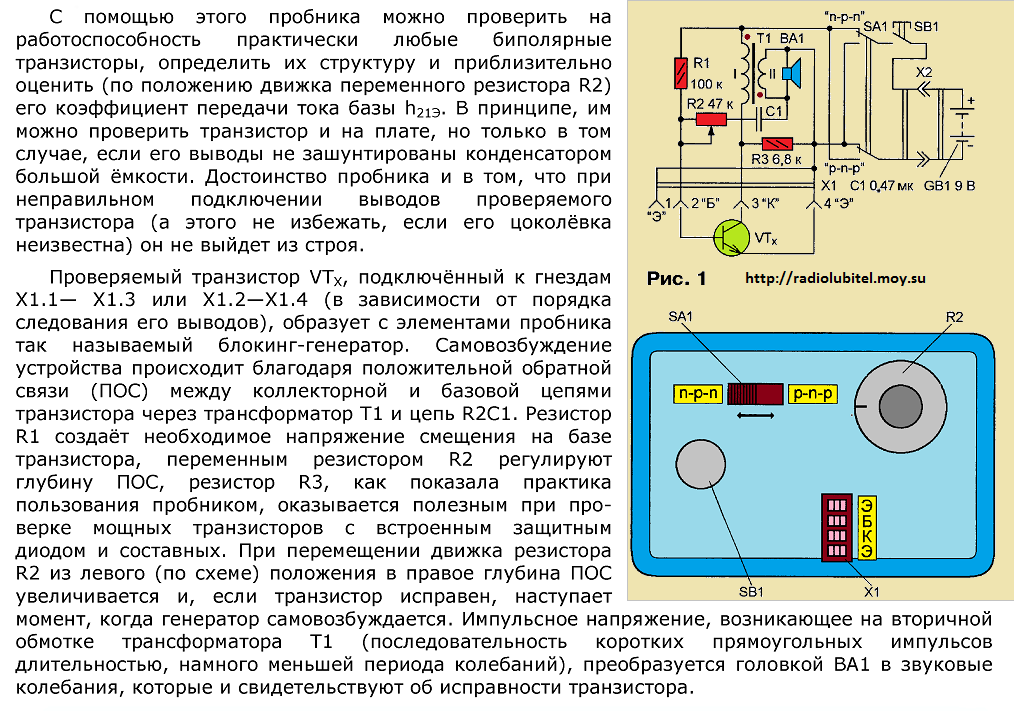 Если окно не всплыло, то для перезапуска гаджета нужно одновременно с кнопкой включения зажать еще и клавишу увеличения громкости.
Если окно не всплыло, то для перезапуска гаджета нужно одновременно с кнопкой включения зажать еще и клавишу увеличения громкости.